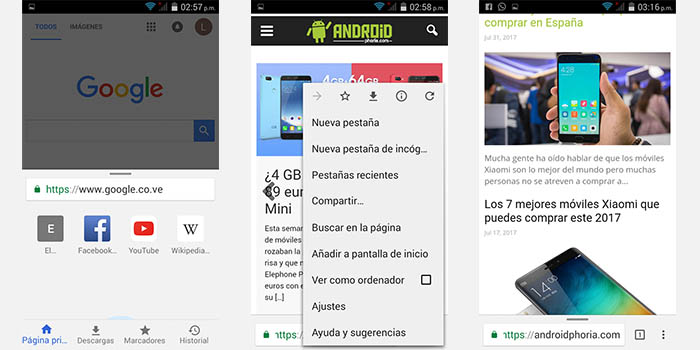
Chrome, es uno de los navegadores más utilizados del mundo, sin embargo, tiene múltiples funciones ocultas que muchos usuarios no utilizan, pero están ahí para que puedas experimentar con ellas. Una de estas funciones, es la de poder habilitar la barra de navegación inferior de Chrome. Es decir, que la barra de búsqueda esté situada en la parte inferior de la pantalla y no arriba como de costumbre. Ahora también, a partir del 2018, Chrome no mostrará anuncios molestos.
Los Smartphone cada vez tienen pantallas más grandes. Por esa razón, han añadido la opción de colocar la barra de navegación en la parte inferior de la pantalla de tu Android. No solo puedes activar esta función sino también, otras funciones secretas y para ello, debes ir a “Chrome Flags”. A continuación, te mostraremos cómo habilitar la barra de navegación inferior de Chrome.
Sigue los siguientes pasos para que puedas tener la barra de navegación de Chrome en la parte inferior.
- Lo primero que tienes que hacer es abrir Chrome y en la barra de búsqueda escribir “chrome://flags”. Estando en la página de plugins de Chrome, te advertirá de posibles peligros si tocas opciones que desconoces. Es por eso, que aconsejo tener cuidado con lo que habilites o deshabilites.
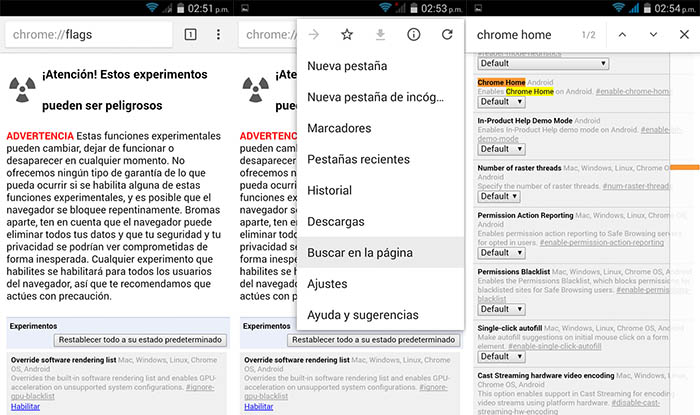
- Una vez aquí, abrir el menú de opciones (Los 3 puntos que salen en la parte superior de la pantalla a mano derecha).
- Seleccionar “buscar en la página”.
- Escribir Chrome Home y aparecerá una única opción. Ésta estará en «Default», por defecto. Tendrás que cambiarla a «Enabled» para que esté habilitada. Al haber hecho éste cambio te pedirá que reinicies la aplicación. Una vez, que se cierre, ingresa nuevamente y los cambios se habrán aplicado.
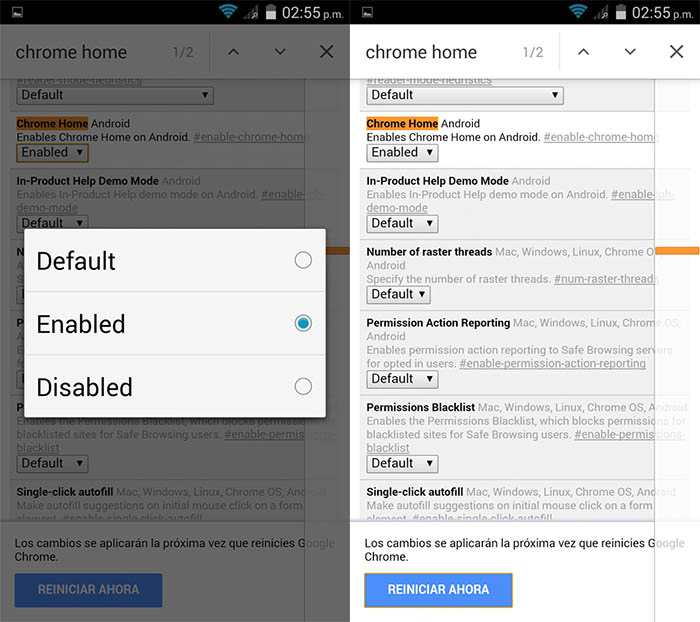 ¡Listo! Ahora ya tendrás disponible la barra de navegación inferior de Chrome. Con ella cambia un poco el diseño y las opciones disponibles. Podrás deslizar hacia arriba la barra en vez de hacia abajo como de costumbre. También, tendrás acceso a tus páginas favoritas, página principal, descargas, marcadores e historial de búsqueda.
¡Listo! Ahora ya tendrás disponible la barra de navegación inferior de Chrome. Con ella cambia un poco el diseño y las opciones disponibles. Podrás deslizar hacia arriba la barra en vez de hacia abajo como de costumbre. También, tendrás acceso a tus páginas favoritas, página principal, descargas, marcadores e historial de búsqueda.
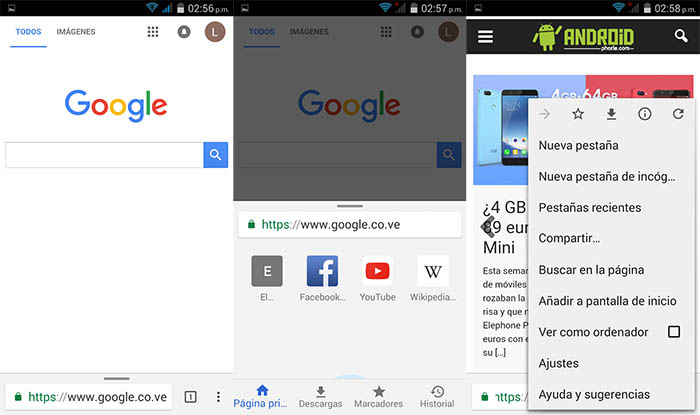 Conoce también cómo guardar webs en Chrome para ver offline. Si tienes preguntas, cuéntanos en la sección de comentarios.
Conoce también cómo guardar webs en Chrome para ver offline. Si tienes preguntas, cuéntanos en la sección de comentarios.
















